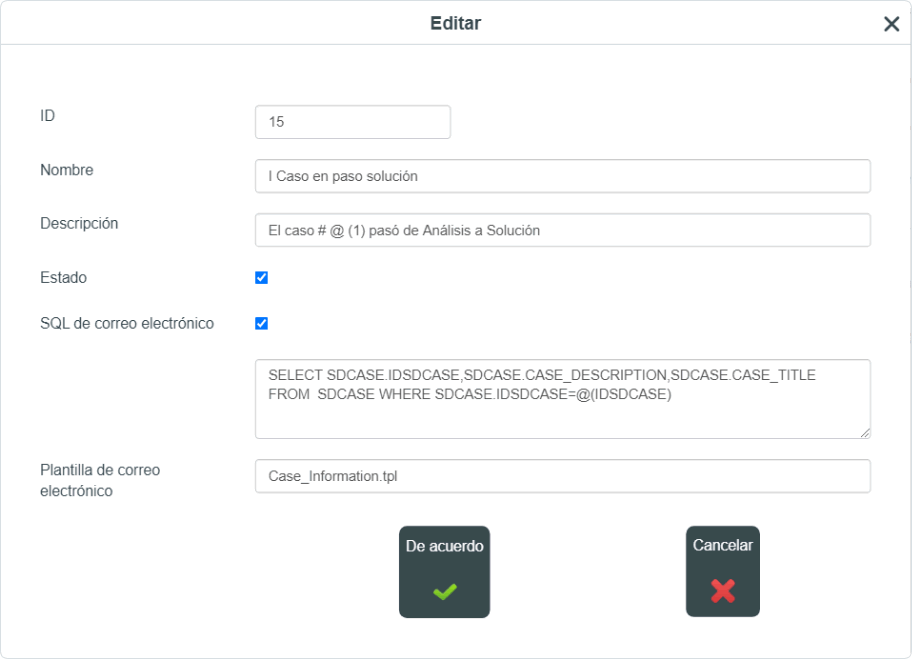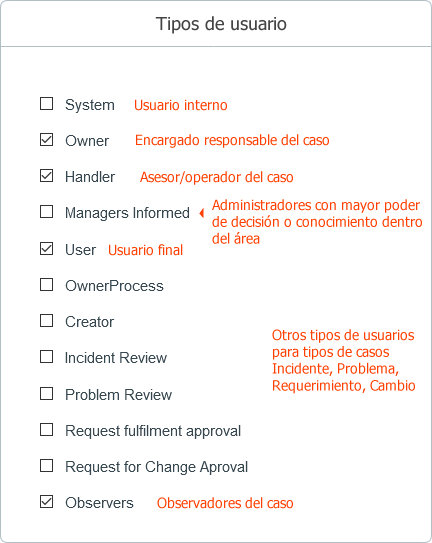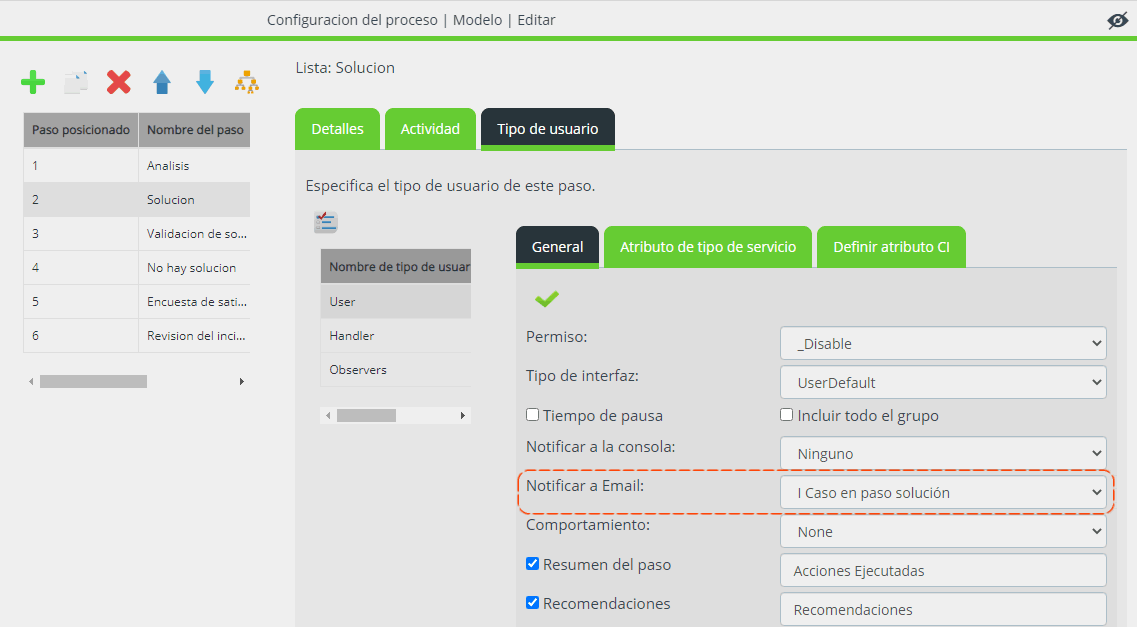- en
- es
Administración de notificaciones de casos
Importante:
- Las siguientes tareas requieren de privilegios administrativos.
- Después de la creación y/o edición de notificaciones reinciar los modulos Datalink y DRobot en el servidor.
Eventos que generan notificación
Descripción de eventos
| # | EVENTO | DESCRIPCIÓN |
|---|---|---|
| 1 | E El asesor escaló el caso | Notifica cuando se realiza un escalamiento funcional informando únicamente al asesor (handler) actual del caso. |
| 2 | E El administrador escaló el caso | Notifica cuando se realiza un escalamiento jerárquico informando únicamente al administrador informado (manager informed) actual del caso. |
| 3 | I Cambio de información | Se notifica cuando cambia información del caso. Ejemplo: El caso cambió el paso de Análisis a Solución. |
| 4 | B Inicio de atención | Se notifica el inicio de atención, el asesor ingresa acciones al caso. |
| 5 | A Nuevo archivo adjunto | Se notifica cuando se adjuntan nuevos archivos al caso. |
| 6 | O Nueva observación | Se notifica cuando se agrega una observación al caso. Ejemplo: El usuario envía un nuevo mensaje relacionado con el caso. |
| 7 | SP Estado pausado | Se notifica el cambio del estado del caso a Pausado. |
| 8 | SCL Estado cerrado | Se notifica el cambio del estado del caso a Cerrado. |
| 9 | SCN Estado cancelado | Se notifica el cambio del estado del caso a Cancelado. |
| 10 | SIP Estado en progreso | Se notifica el cambio del estado del caso a En Progreso. |
| 11 | E Nuevo asesor del caso | Notifica cuando se realiza un escalamiento funcional informando únicamente al nuevo asesor (handler) asignado al caso. |
| 12 | E Nuevo administrador del caso | Notifica cuando se realiza un escalamiento funcional informando únicamente al nuevo administrador informado (manager informed) asignado al caso. |
Creación de plantillas de notificación
- Ingresar al portal IthelpCenter. En el menú principal lateral, seleccionar Configuración del proceso > Posiciones/Trabajos > Notificaciones y Correo
- Dar clic en el botón Nuevo, en la subventana Editar completar la siguiente información:
Editar configuración de plantilla
CAMPO DESCRIPCIÓN ID ID de plantilla.
Nombre
Descripción general de plantilla.
Ejemplo: I Caso en paso solución.
Descripción
Asunto de notificación.
Ejemplo: El caso # @ (1) pasó de Análisis a Solución.
@ (1) es una variable propia del sistema para mostrar el número de caso.
Estado Activar casilla para habilitar plantilla. SQL de correo electrónico Activar para enviar en el cuerpo de correo el contenido de consulta del información.
Campo SQL
Consulta de información del caso.
Ejemplo:
SELECT SDCASE.IDSDCASE,SDCASE.CASE_DESCRIPTION,SDCASE.CASE_TITLE FROM SDCASE WHERE SDCASE.IDSDCASE=@(IDSDCASE)
Plantilla de correo electrónico
Ingresa el nombre de plantilla de correo. Ésta plantilla es un archivo con estructura HTML que incluye los campos de la consulta.
Por defecto el sistema incluye plantillas básicas ubicadas en la ruta:
C:\Program Files (x86)\LeverIT\Discovery\Software\SrvFlb\SD\Notify
Las plantillas pueden modificarse o agregar nuevas con la estructura HTML y campos de consulta, la extensión de estos arhivos es .tpl
Edición de plantillas
- En la rejilla con las plantillas seleccionar la plantilla y dar clic en el botón Editar.
Se abrirá la subventana Editar
- Se puede editar ID, Nombre, Descripción, Estado, Activación y definición de SQL de correo electrónico.
- Guardar los cambios y dar clic en el botón Actualizar.
Configuración de plantilla de notificación a eventos
Las notificaciones de eventos dependen de una acción, como adjuntar un archivo o cuando se envía una observación/mensaje.
Ver Eventos que generan notificación
- En la rejilla con las plantillas seleccionar la plantilla y dar clic en el botón Config.
En la subventana Config seleccionar en la parte superior la pestaña correspondiente al evento.
- Seleccionar elasociado al caso al que se enviará notificación, en la rejilla seleccionar el tipo de servicio (Incidente, Problema, Cambio, Requerimiento, etc.) y habilitar las casillas correspondientes a los tipos de envío de notificación (Las modificaciones realizadas en esta vista se guardarán automáticamente).:
- Notificar a consola.
- Notificar a correo electrónico.
Ejemplo:
Habilitar notificación a asesor (handler) cuando se adjunta un archivo al caso relacionado con un incidente:

Un mismo evento puede notificarse a más de un tipo de usuario o tipo de servicio.
Configuración de plantilla de notificación en modelo de atención
En el modelo se configuran notificaciones por cambio de paso y de acuerdo al tipo de usuario.
- Para editar el modelo: En el menú principal lateral seleccionar Configuración del proceso > Modelo > Editar
Seleccionar el modelo a agregar la notificación y dar clic en el botón Editar
- En el listado de pasos, ubicar el paso en el que se va a configurar la notificación. Seleccionar la pestaña Tipo de usuario > General e igualmente en el listado seleccionar el tipo de usuario al que se va a notificar.
- Habilitar la forma de envío de notificación:
- Notificar a consola.
- Guardar los cambios.
Configuración de cuenta de correo electrónico para envío de notificaciones
1. Agregar cuenta de correo electrónico
Para el funcionamiento del envío de correo de las notificaciones debe configurarse el DRobot1) con una cuenta de tipo SMTP.
Ver detalle Agregar cuentas de correo electrónico
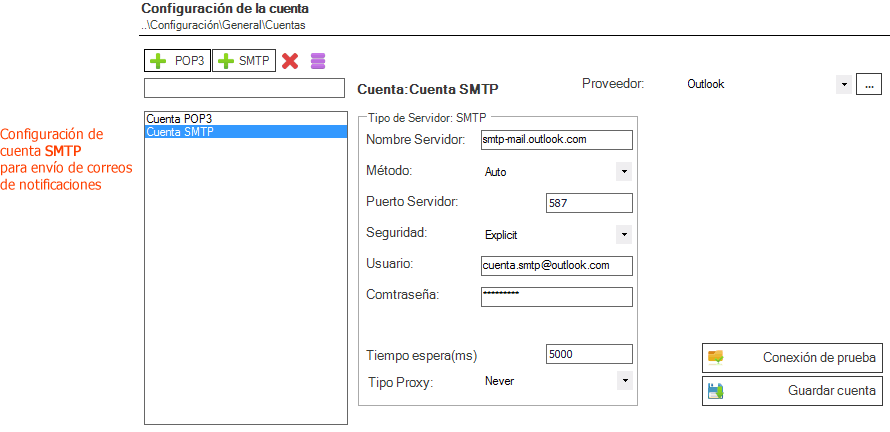
2. Alarma
Configuración de alarma para ejecución del envío de notificaciones.
Ver detalle Alarmas. Programación de ejecución
3. Habilitar cuenta para el envío de las notificaciones
En el modulo DRobot desplegar el nodo Configuración > Operaciones > Notificación
- Habilitar la casilla Activar.
- En el campo de lista Objetivo seleccionar la cuenta SMTP para el envío de la notificación.
- Seleccionar la alarma de notificación.